Primárny a predvolený účet správcu v Ubuntu a iných distribúciách systému Linux je účet root. Počas inštalácie niektorých distribúcií systému Linux (napríklad CentOS a RedHat) na vašom počítači predvolene predvolene vytvorí sprievodca inštaláciou účet root. Umožňuje vám tiež nastaviť heslo účtu root.
Avšak v Ubuntu počas inštalácie bude účet root vytvorený na pozadí, ale bez možnosti nastavenia hesla účtu. Účet v systéme Linux bez hesla alebo s prázdnym účtom sa vo všeobecnosti považuje za deaktivovaný účet, kým nie je manuálne povolený.
V tejto príručke ukážeme, ako povoliť, zakázať a nastaviť heslo pre účet root v Ubuntu. Netreba dodávať, že pri predvolenej inštalácii je účet root uzamknutý a deaktivovaný.
Pred začatím môžete skontrolovať informácie o hesle svojho koreňového účtu pomocou nasledujúcich príkazov:
sudo grep root / etc / passwd

Ako vidíte na snímke vyššie, znak „x“ znamená, že účet má prázdne heslo.
sudo grep root / etc / shadow

Na tejto snímke obrazovky je!”Označuje, že heslo je zamknuté. Účet so zamknutým heslom znamená, že používateľ účtu nebude môcť heslo použiť. V prípade, že používateľ zadá správne alebo nesprávne heslo, pokus o prihlásenie používateľa zlyhá.
Teraz, ak chcete povoliť účet root a nastaviť k nemu heslo, môžete v závislosti na vašom použití použiť jednu z nasledujúcich troch metód:
- Dočasná metóda.
- Metóda príkazového riadku.
- Metóda príkazového riadku a grafického používateľského rozhrania.
Prvá metóda: Dočasné povolenie / zakázanie koreňového účtu
V tejto metóde bude účet root povolený pre konkrétnu úlohu. Ak chcete povoliť účet root v tejto metóde, môžete použiť nasledujúci príkaz:
sudo -i
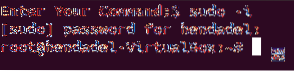
V prípade, že potrebujete deaktivovať účet root, stačí sa odhlásiť z tejto relácie pomocou príkazu „exit“.
východ
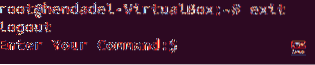
Druhá metóda: Povolenie / zakázanie koreňového účtu pomocou príkazového riadku
V tejto metóde budete môcť povoliť alebo zakázať účet root prostredníctvom terminálu alebo príkazového riadku. Nebudete sa však môcť prihlásiť do účtu root pomocou grafického rozhrania.
Ak chcete povoliť účet root, použite nasledujúci príkaz:
sudo -i root root
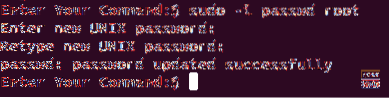
Ako vidíte na snímke vyššie, predchádzajúci príkaz umožní účet root a umožní vám tiež nastaviť heslo účtu root.
Teraz môžete pomocou terminálu prepnúť na účet root:
su - koreň
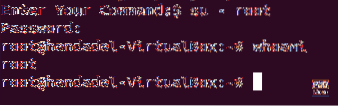
Ak chcete zakázať účet root v tejto metóde, použite nasledujúci príkaz:
sudo passwd -dl root

Aby sme sa ubezpečili, že ste deaktivovali účet root, skúsme naň prejsť a uvidíme, čo sa stane:
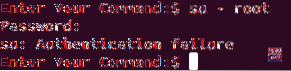
Ako vidíte na predchádzajúcej snímke obrazovky, po deaktivácii účtu root budete čeliť chybe autentifikácie zlyhala.
Tretia metóda: Povolenie / zakázanie koreňového účtu v príkazovom riadku aj v grafickom používateľskom rozhraní
V tejto metóde budete môcť prejsť na účet root z príkazového riadku aj z grafického používateľského rozhrania.
Krok 1. Ak chcete povoliť účet root, použite nasledujúci príkaz:
sudo -i root root
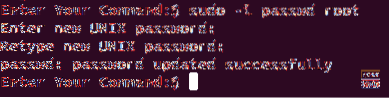
Krok 2. Ak sa teraz pokúsime prihlásiť cez grafické používateľské rozhranie a uvidíme, čo sa stane:
Do textového poľa používateľské meno zadajte výraz „root“.
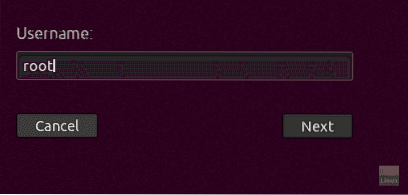
Zadajte heslo účtu root.
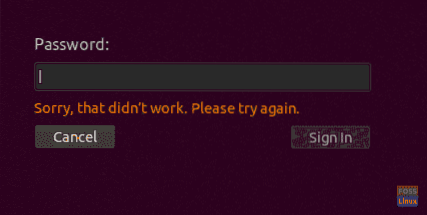
Ako vidíte, počas prihlásenia sa objaví chyba. Grafické rozhranie má ďalšiu vrstvu zabezpečenia, ktorá zabraňuje prihláseniu účtu root, pokiaľ nenakonfigurujete ďalšie konfiguračné súbory.
Krok 3. Ak chcete povoliť prihlásenie do koreňového účtu prostredníctvom grafického používateľského rozhrania, musíme upraviť ďalšie dva súbory:
/ etc / gdm3 / custom.conf / etc / pam.d / gdm-heslo
Najprv však umožníme zálohovanie týchto konfiguračných súborov:
sudo cp / etc / gdm3 / custom.conf / etc / gdm3 / custom.conf_backup sudo cp / etc / pam.d / gdm-heslo / etc / pam.d / gdm-password_backup

Krok 4. Teraz otvorte súbor „/ etc / gdm3 / custom.conf “pomocou vášho obľúbeného editora.
sudo vi / etc / gdm3 / custom.konf

V sekcii Zabezpečenie pridajte ďalší riadok, ako je napríklad snímka obrazovky uvedená nižšie.
AllowRoot = true

Uložte a ukončite „vlastný“ konfiguračný súbor.
Krok 5. Otvorte „/ etc / pam.konfiguračný súbor d / gdm-password ”.

Vyhľadajte riadok uvedený nižšie a na začiatok riadku pridajte hash „#“, ako je to napríklad pri snímke obrazovky nižšie.
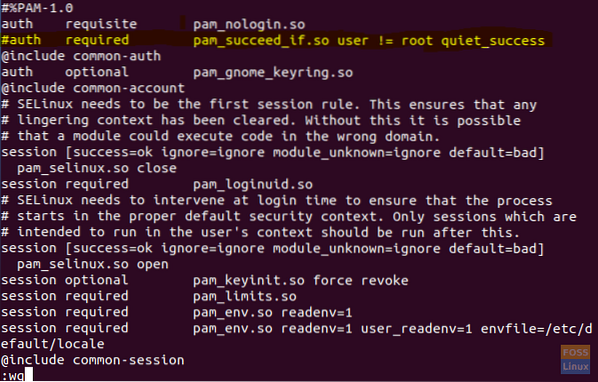
Uložte a ukončite konfiguračný súbor „gdm“.
Krok 6. Ak chcete použiť predchádzajúce zmeny, musíte reštartovať systém pomocou nasledujúceho príkazu.
sudo reboot -f
Krok 7. Po reštarte sa pokúste prihlásiť pomocou účtu root.
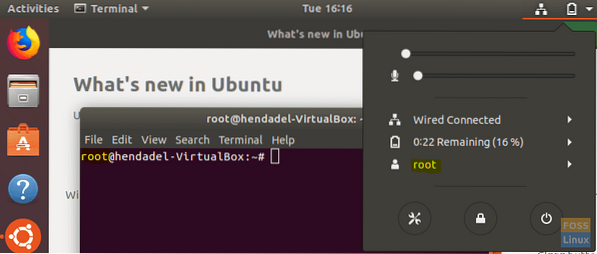
Gratulujeme, že ste sa prihlásili do koreňového účtu pomocou grafického používateľského rozhrania.
Krok 8. Ak chcete zakázať účet root, použite rovnaký príkaz ako v metóde príkazového riadku.
sudo passwd -dl root

Krok 9. Vrátiť späť zmeny, ktoré ste vykonali v dvoch konfiguračných súboroch (alebo môžete obnoviť pôvodné súbory zo záložného).
Odstráňte „AllowRoot = true“ z „/ etc / gdm3 / custom.conf “, ako napríklad screenshot uvedený nižšie.
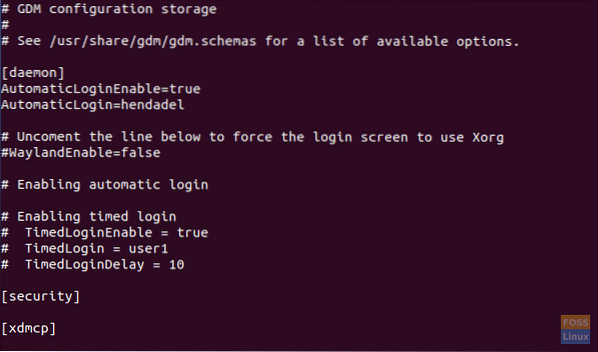
Odstráňte hash „#“ z „/ etc / pam.d / gdm-password “konfiguračný súbor, ako je to na obrázku nižšie.

To je zatiaľ všetko. V prípade akýchkoľvek otázok zanechajte komentár a my vám radi pomôžeme.
 Phenquestions
Phenquestions



